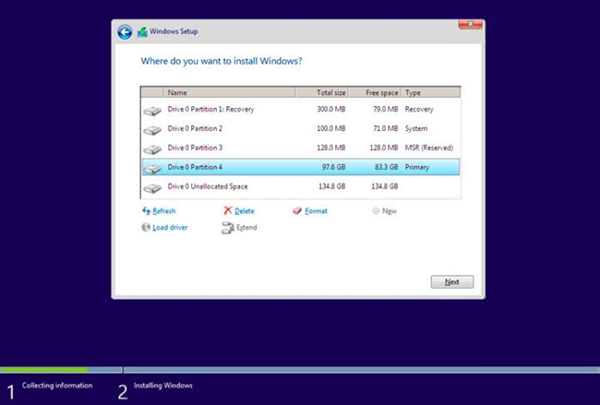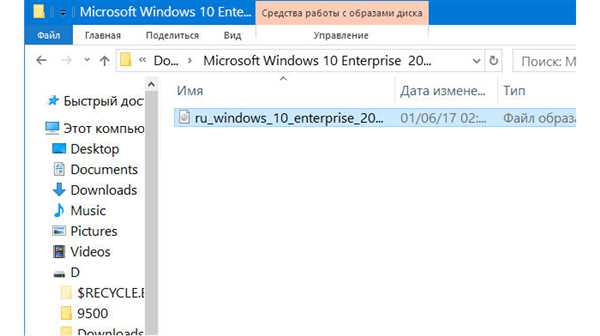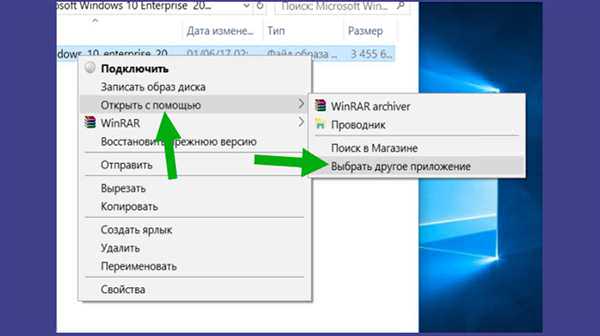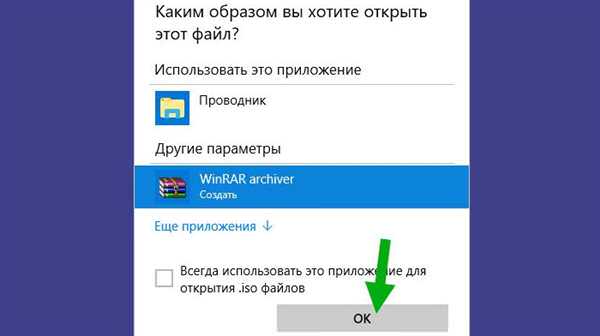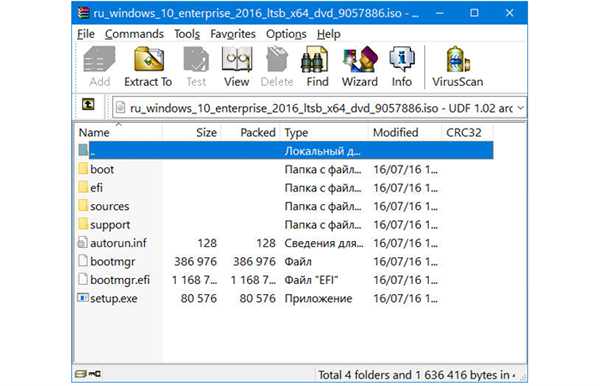Встановлюємо Windows з образу 10
Встановити ОС ви можете без певних навичок і вмінь.
- Вставляємо флешку або диск ПК і перезавантажуємо комп’ютер. Натискаємо довільну кнопку і з’являється вікно БІОС.
- Вибираємо базові налаштування і натискаємо «Далі» -> «Встановити».
- Вводимо ключ продукту, якщо він є. Або натискаємо кнопку «Немає ключа».

Вводимо ключ або натискаємо «Пропустити»
- Далі приймаємо угоду і вибираємо тип установки (вибіркову установку слід вибирати тільки досвідченим користувачам).
- Вибираємо розділ, в якому буде встановлена система. Чекаємо закінчення процесу.

Вибираємо розділ, в якому буде встановлена система і натискаємо «Next»
Після установки налаштовуємо систему (створення облікового запису, установка стандартних параметрів).
Відкриваємо образ диска в Windows 10
Відкрити образ диска можна скориставшись архіватором WinRAR.
- Відкриваємо папку, в якій розташований образ диска.

Відкриваємо папку, в якій розташований образ диска
- Клікаємо по образу правою кнопкою миші і вибираємо «Відкрити з допомогою» > «Вибрати інший додаток».

У додатковому вікні натискаємо «Вибрати іншу програму»
- У вікні вибираємо «WinRAR» або «Zip», натискаємо «Ок».

Вибираємо «WinRAR» або «Zip», натискаємо «Ок»
- Готове. У вікні, ви можете побачити вміст образу. Ви можете переглянути файли, витягти їх або скопіювати в іншу папку.

Вміст образу можна скопіювати в іншу папку
Відновити або встановити систему з допомогою образу диска не так вже й складно. Слідуючи інструкції, ви зможете зрозуміти, який спосіб вам ближче і впоратися з цим завданням.